Cómo solucionar el código de error 0xC004F050 en Windows 7/8.1/10/11
- 09 Jul, 2025
- Inicio
- 0 Comentarios

¿Error de no coincidencia de edición de Windows ? Solucione el código 0xC004F050 en Windows 7/8.1/10/11 con esta guía completa
Encontrarse con el error 0xC004F050 durante una actualización del sistema o un cambio de edición es más común de lo que muchos piensan. Suele aparecer cuando hay una discrepancia entre la versión actual de Windows y la clave de producto utilizada. Afortunadamente, resolver este error no tiene por qué ser complicado.
En esta guía detallada, le guiaremos a través de soluciones prácticas para corregir el error 0xC004F050, tanto si está realizando la transición de Windows Home a Professional como si simplemente está intentando introducir una nueva clave de producto en un sistema existente.
¿Qué provoca el error 0xC004F050?
Este error se produce cuando la clave de producto introducida no coincide con la edición de Windows instalada. Los escenarios comunes incluyen:
Has instalado Windows 10 u 11 Pro, pero la clave pertenece a una edición Home.
Has intentado cambiar de Home a Pro, pero algo ha interrumpido el proceso.
Estás tratando de revertir de Pro a Home, lo que no es compatible como un cambio directo.
Conocer su edición actual es fundamental antes de aplicar cualquier corrección.
Cómo comprobar la versión de Windows instalada
Comience por confirmar qué edición de Windows está instalada en su sistema:
Opción 1 - Utilizar la herramienta incorporada:
Pulse InicioTipo
winvery pulsa Intro.Alternativamente, vaya a: Inicio → Configuración → Sistema → Acerca de.
Opción 2 - Utilizar el símbolo del sistema:
Abra el símbolo del sistema y ejecútelo:
O simplemente busque Activación en el Menú Inicio y verifique la edición desde allí.
Cómo corregir el código de error 0xC004F050 y actualizar de Home a Pro
✅ Método 1 - Preferido (Usando CMD y la tecla de configuración)
Es la forma más fiable de actualizar su edición y evitar conflictos.
Abra el menú Inicio, escriba CMD, haga clic con el botón derecho y seleccione Ejecutar como administrador.
Pega el siguiente conjunto de comandos:
⚠️ No introduzca aquí la clave del producto adquirido; la anterior es sólo una clave de instalación genérica para iniciar el cambio de edición.
Una vez completado el proceso, continúe con el siguiente paso para la activación.
✅ Método 2 - Uso de DISM para cambiar de edición.
Si prefieres un método más directo y centrado en la línea de comandos:
Ejecute el símbolo del sistema como administrador.
Escribe lo siguiente:
Una vez completado, reinicie su ordenador. Su sistema estará ahora ejecutando la edición Pro, aunque aún no activada.
✅ Método 3 - Activar después de la actualización de la edición
Una vez que estés en la edición correcta:
Desconéctese de Internet y desactive temporalmente el software antivirus.
Abra el símbolo del sistema y ejecútelo:
Sustituir XXXXX... con tu clave Pro válida.
3. 3. Vuelva a conectarse a Internet y espere unas horas hasta que se procese la activación.
4. 4. Reinicie el sistema.
❗ Esta activación sólo debe realizarse una vez. Repetir estos pasos innecesariamente puede desencadenar cambios de edición o errores inesperados.
¿Pasar de Pro a Home? No es tan sencillo
A diferencia de las actualizaciones, las reducciones de versión no son compatibles con la configuración del sistema ni con las líneas de comandos. Si intenta aplicar una clave Home a una instalación Pro, se encontrará con el error 0xC004F050 por incompatibilidad.
La única opción viable en estos casos es:
Realizar una instalación limpia de Windows Home utilizando una ISO oficial.
Introduzca la clave de la edición doméstica durante la instalación.
¿Utiliza un sistema operativo antiguo? Es hora de actualizarse
Si usas Windows 7 u 8.1, deberías estar al tanto:
Estos sistemas ya no reciben actualizaciones ni asistencia.
Incluso con claves válidas, pueden producirse errores de activación.
Es posible que tenga que realizar una instalación limpia al actualizar a Windows 10 u 11.
Recomendamos utilizar la herramienta de creación de medios para:
Descarga la última versión de Windows,
Conserva tus archivos personales durante la actualización,
Utiliza tu clave válida para activarlo sin problemas.
Resumen - Corrección del error 0xC004F050 y actualización correcta
| Situación | Solución |
|---|---|
| La clave no coincide con la edición | Utilice una clave que coincida con la versión instalada |
| Pasar de Home a Pro | Utiliza la clave de configuración → luego actívala con la clave adquirida |
| Cambiar de Pro a Home | Se requiere una instalación limpia |
| Clave válida pero el sistema no se activa | Actualiza a la última versión y vuelve a intentarlo |






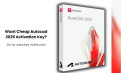
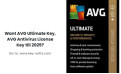
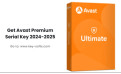
Deja un comentario Cancelar comentario